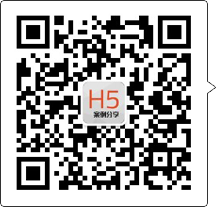ISUX:VUEJS初体验
对于经常和动画开发打交道的开发者对于Animate.css这个动画库不会陌生,它把一些常见的动画效果都封装起来了,非常实用。
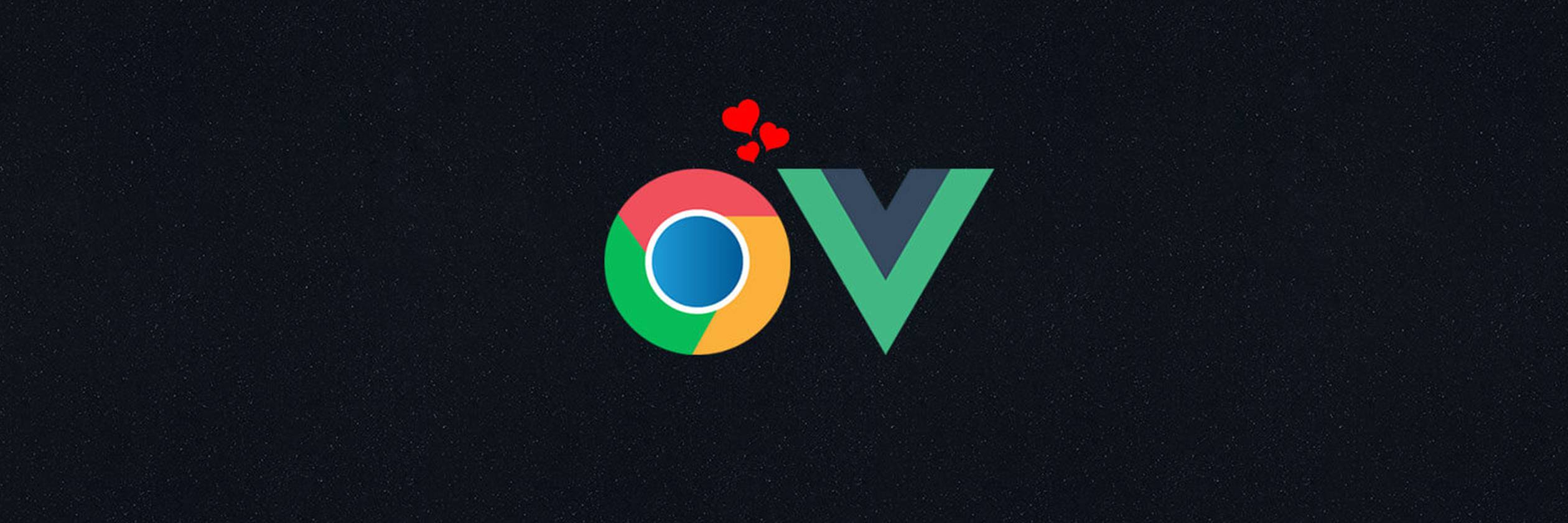
需求就出现了,能不能有一个工具可以直接预览Animate.css对应的动画效果,并且生成对应的动画代码呢?
作为一个UI开发,平时跟Chrome浏览器打交道最多,于是就整了一个Chrome插件可以及时预览对应Animate.css中的动画效果并生成对应的动画代码,这样在实际开发中碰到一些需要使用到Animate.css中的动画效果时,可以大大的提高我们的开发效率。
插件如下所示:
插件安装地址,快来安装体验吧!
作为一个程序员,捣鼓些小工具,不但可以学些新技术还可以提高我们的开发效率,何乐而不为呢。
下面就以一个简单的flexbox对齐预览的插件为例,讲讲使用vuejs开发Chrome插件的开发体验和效率。
插件如下图所示:
插件主要功能是根据用户选择的对齐方式,实时预览效果和显示对应的CSS代码,方便我们可以直接拷贝代码使用。
在应用商店中下载下来的插件基本上都是以.crx为文件后缀,该文件其实就是一个压缩包,包括插件所需要的html、css、javascript、图片资源等等文件。
开发一个插件就跟我们平时做web开发流程没多大的区别,就是先搭好基本的页面,然后使用js来写交互逻辑等功能。
比如我这个插件的目录文件如下:
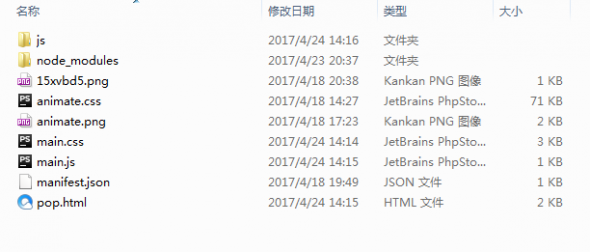
manifest.json文件
文件中需要注意一下的mainfest.json这个文件,这个json文件的作用是提供插件的各种信息,例如插件能够做的事情,以及插件的文件配置等等信息。下面是一个清单文件的示例:
{
"manifest_version": 2,
"name": "One-click Kittens",
"description": "This extension demonstrates a browser action with kittens.",
"version": "1.0",
"permissions": [
"https://secure.flickr.com/"
],
"browser_action": {
"default_icon": "icon.png",
"default_popup": "popup.html"
}
}
第一行声明我们使用清单文件格式的版本 2,必须包含(版本 1 是旧的,已弃用,不建议使用)。
接下来的部分定义扩展程序的名称、描述与版本。这些都会在 Chrome 浏览器中使用,向用户显示已安装的扩展程序,同时在 Chrome 网上应用店中向潜在的新用户显示您的扩展程序。名称应该简练,描述不要比一句话左右还长(后面将会有更多的空间用于更详细的描述)。
最后一部分首先请求权限,用于访问 https://secure.flickr.com/ 上的数据,并声明该扩展程序实现了一个浏览器按钮,同时在这一过程中为它指定一个默认图标与弹出窗口。
定义浏览器按钮时指向了两个资源文件:icon.png 与 popup.html。这两个资源都必须在扩展程序包中存在,图片是扩展的显示,html是扩展具体运行的基础文件。
具体详细的开发教程可以看看官方的这个文档,非常简明的入门教程。
整个插件的核心交互功能非常简单,如文章开头的动图所示,用户选择对齐方式,代码区域显示对应的代码。这种简单数据交互使用vuejs再适合不过了,vuejs基础知识这里就不再细说了。
这里需要注意的一点是,chrome 扩展的运行环境有一些特殊要求,称为 Content Security Policy (CSP),使得通常的 vue 不能被正常使用。如果用的是 vue 1.x,那么可以下载 csp 版本,在 这里。如果是 2.x 版本,请参考官网文档的这一段。
核心代码如下所示。
HTML:
flexbox对齐就是这么简单
{{ option.text }}
对齐
对齐
对齐
{{ cssMsg }}
CSS就不列出来了,可以在源代码中查看。
下面来使用vuejs来实现插件的功能。
使用 v-for 指令根据一组数组的选项列表进行渲染。 v-for 指令需要以 item in items 形式的特殊语法, items 是源数据数组并且 item 是数组元素迭代的别名。
而下拉框(select)列表的渲染,就可以使用vue中的v-for方法来渲染下拉列表选项,下拉选项数据写在js中的data对象中的options中。用v-bind方法来绑定option的value值,代码如下所示:
{{ option.text }}
在vuejs中可以用 v-model 指令在表单控件元素上创建双向数据绑定。它会根据控件类型自动选取正确的方法来更新元素。这里在select中使用v-model方法来监听选中的值。
为了能预览不同对齐的效果,先在CSS中写好和下拉框中值相同的对应的类名样式,这样当用户选中不同的值的时候能显示不同的效果。这里我们使用v-bind方法来实现这个功能,它主要用于属性绑定,我们可以给v-bind:class一个对象,以动态地切换class。
对齐
对齐
对齐
下拉框这块功能就这样,简简单单几行代码就实现了。想想要是用jquery或者是原生的js来实现同样的功能,不仅代码量要大而且写起来也没有vuejs这么舒服。
接下来是代码同步功能,即在代码区域显示对应flex对齐的CSS代码。
开始之前先讲讲vuejs中的computed属性方法,可计算属性 (computed properties) 就是不存在于原始数据中,而是在运行时实时计算出来的属性。
对应到我们这个实例,就是当用户选择flexbox不同的对齐方式的时候,及时同步对应的CSS代码到代码预览区域。简单起见,直接把几个不同的代码写到js中:
data: {
selected: 'cols-center',
cssText:{
'cols-center' : '\n\r-webkit-justify-content: center;\n\r-ms-flex-pack: center;\n\rjustify-content: center;',
'cols-space-between' : '\n\r-webkit-justify-content: space-between;\n\r-ms-flex-pack: justify;\n\rjustify-content: space-between;',
'cols-space-around' : '\n\r-webkit-justify-content: space-around;\n\r-ms-flex-pack: distribute;\n\rjustify-content: space-around;'
},
options: [
{ text: '居中对齐', value: 'cols-center'},
{ text: '两端对齐', value: 'cols-space-between'},
{ text: '间隔相等', value: 'cols-space-around'}
]
},
根据不同的名字对应不同的CSS代码。然后使用computed方法来根据用户选取的值实时取出对应的CSS代码:
computed:{
cssMsg:function(){
console.log(this)
return this.cssText[this.selected];
}
}
完整代码如下:
var typeSelect = new Vue({
el: 'body',
data: {
selected: 'cols-center',
cssText:{
'cols-center' : '\n\r-webkit-justify-content: center;\n\r-ms-flex-pack: center;\n\rjustify-content: center;',
'cols-space-between' : '\n\r-webkit-justify-content: space-between;\n\r-ms-flex-pack: justify;\n\rjustify-content: space-between;',
'cols-space-around' : '\n\r-webkit-justify-content: space-around;\n\r-ms-flex-pack: distribute;\n\rjustify-content: space-around;'
},
options: [
{ text: '居中对齐', value: 'cols-center'},
{ text: '两端对齐', value: 'cols-space-between'},
{ text: '间隔相等', value: 'cols-space-around'}
]
},
computed:{
cssMsg:function(){
console.log(this)
return this.cssText[this.selected];
}
}
})
最后在html中绑定通过computed方法得到数据也就是CSS:
{{ cssMsg }}
开发好之后,可以直接在chrome中运行来调试。打开扩展面板,勾选开发者模式,然后加载刚开发扩展所在的目录就可以直接运行了。
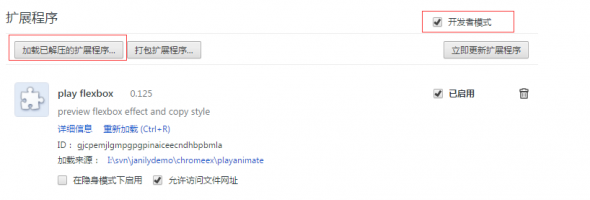
一个简单的插件就完成了,通过这一个简单的chrome插件就可以体验到vuejs在web开发中简单、优雅的魅力,还有什么理由不用起来呢。
Tags: Chrome, javascript, vuejs, chrome extension
- (转自腾讯ISUX的VUEJS初体验,链接是:https://isux.tencent.com/articles/98.html)
标签
关注微信号:h5-share,获取更多创意H5案例分享!也可访问H5案例分享网站www.h5anli.com,搜索查阅~
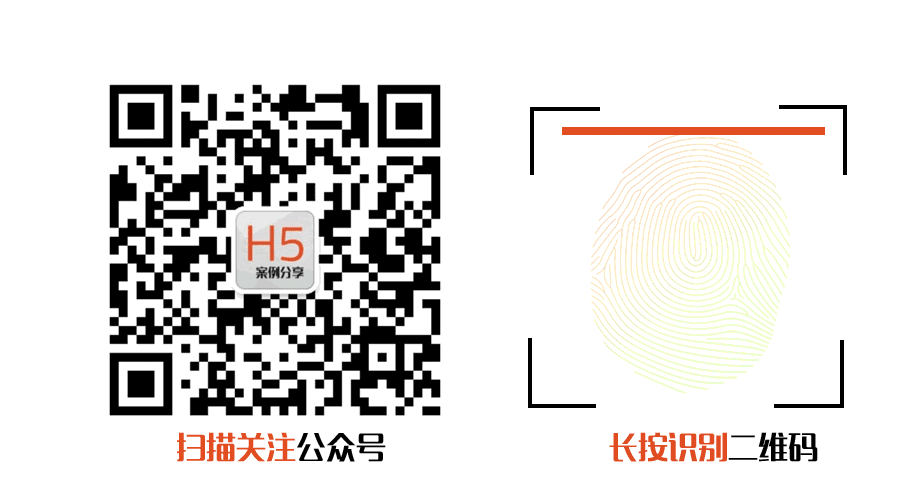

微信扫一扫
关注该公众号





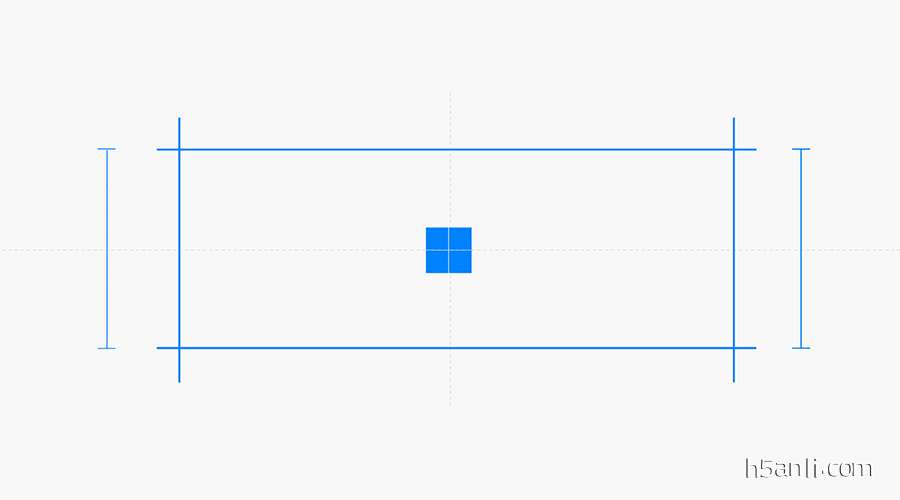
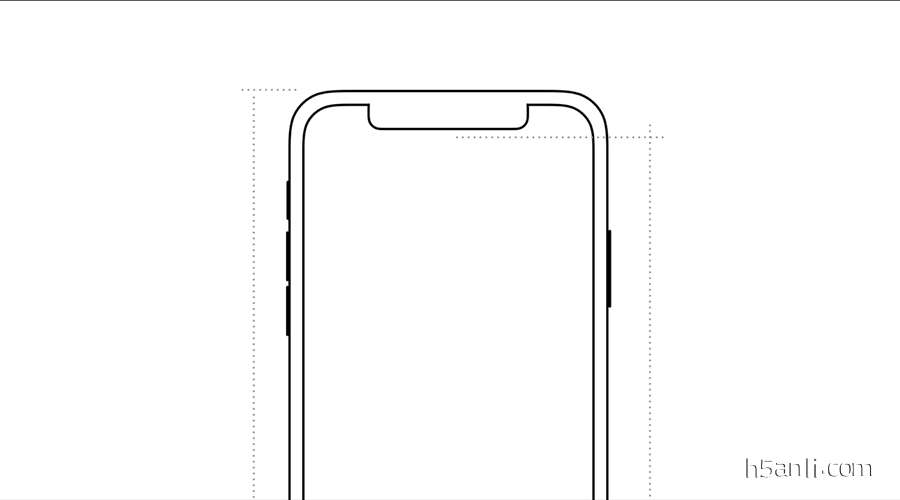
 京公网安备 11010802030403号
京公网安备 11010802030403号